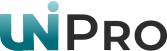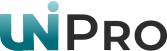
Темный экран ноутбука или как производится замена лампы подсветки
Экран вашего ноутбука решил объявить настоящую войну? Потускнел или, что еще хуже, — его фон стал красным? Это сигнал того, что лампа подсветки совсем скоро выйдет из строя. В данной статье мы разберем процедуру замены лампы подсветки. Стоит обратить внимание, что замена лампы не всегда проходит удачно даже у профессионалов, из чего следует вывод, что это — не простая процедура и осуществить ее может не каждый.
В случае проблем с подсветкой в мастерской «Смарт-сервис» производится замена лампы подсветки ноутбука или замена матрицы на новую, что в некоторых случаях даже выгоднее.
Первые признаки того, что нужна замены лампы подсветки
1. Красный фон экрана;
2. Изображение принимает розовые оттенки;
3. Темнеют края матрицы.
В среднем, катодная флуоресцентная лампа, отвечающая за качественное функционирование монитора, способна проработать около 15000 часов. Со временем, в процессе работы, выгорает покрытие катодов, которые отвечают за стабильное и равномерное горение самой лампы. При выгорании большого количества катодов, лампа начинает перегреваться, что приводит к потребности большего количества энергии. Повышение напряжения повлечет за собой выход из строя инвертора. Так же, из-за большого количества тока может лопнуть лампа подсветки. В таком случае стоит надеяться на защиту,— если она сработает, подсветка просто отключится.
При перегреве лампы присутствует опасность прикипания лампы подсветки к светофильтрам или попадания внутрь фильтров матрицы осколков от лампы, что приводит к повреждению отражателей и фильтров.
Лампа подсветки — это одна из важнейших деталей экрана компьютера, находящаяся в светоотражающем контейнере внутри жидкокристаллического экрана. Она приклеена к отражателям экрана и специальным фильтрам, преломляющие свет, что является неотъемлемым элементом матрицы.
Краткая инструкция по замене лампы подсветки
В первую очередь, необходимо разобрать экран компьютера и достать матрицу.
Затем аккуратно снимаем скотч с задней части экрана и приклеиваем его к чему-нибудь, так чтобы потом его можно было вернуть на место.
Аккуратно отклеиваем плату дешифратора от основания матрицы, — обязательно следите за тем, чтобы она не перегнулась. Стоит обратить внимание — если плата будет повреждена или прерваны соединительные кабели, восстановление будет невозможным и придется менять матрицу.

Осторожно снимаем с краев матрицы металлическую защиту. Для этого вам понадобится отвертка, чтобы открывать защелки, находящиеся по периметру экрана. Снимать ее необхоздимо с особым вниманием — под ней находятся фильтры, и ваша задача — не повредить и не сместить их.

Теперь отделяем саму панель жидкокристаллической матрицы с платой управления (дешифратором). Все детали экрана нужно брать только по краям, чтобы не оставить следов и не повредить их.
Матрицу с дешифратором отставляем в сторону. Для того, чтобы при сборке вы не запутались, складывайте все запчасти строго по порядку и запоминайте, как именно они были установлены ноутбуке, так как после замены лампы подсветки операцию сборки придется проводить в обратном порядке.
Для замены лампы подсветки вам нужно работать только с каркасом дисплея. На каркасе уложено несколько фильтрующих слоев, которые необходимо извлечь не разъединяя и отставить в сторону.
Затем снимаем металлическую крышку лампы подсветки. В этот момент стоит быть особенно внимательными, — к крышке может быть прикреплен один из проводов подключения лампы.

Сняв крышку, вы увидите, что провода, ведущие к лампе, закреплены специальными пластиковыми крючками — снимите кабели с зацепов.
Самая сложная часть данной работы - это изъятие лампы с отражателем. Перед тем как начать разборку, внимательно посмотрите и запомните, как прикреплен к лампе отражатель и как лампа с отражателем установлена в каркасе – это пригодится при замене лампы подсветки.
Обратите внимание, что лампа всегда прикреплена к отражателю, поэтому извлекать их нужно только вместе.
К каркасу отражатель крепится двухсторонним скотчем. После того, как отражатель будет снят, извлекаем из него лампу. Для этого нужно снять резиновые изоляторы, благодаря которым лампа крепится к отражателю.

Разборка полностью завершена. Перед тем, как ставить новую лампу подсветки вместо старой, подключите ее к инвертору и включите ноутбук. Если она заработала, — значит можно начинать сборку. Собираем экран ноутбука строго в обратном порядке.
В некоторых моделях ноутбуков лампа загорается только при подключенной видеокарте, поэтому вам придется сначала собрать ЖК-дисплей, после чего вы сможете проверить, работает ли лампа.
Несколько полезных советов
Если вы не знакомы с тем, как разбирать ноутбук, в интернете можно найти специальную инструкцию. Если вообще нет опыта подобной работы и ноутбук очень важен, то не стоит рисковать - обращайтесь к нам.
Перед тем, как начать какие-либо работы с экраном ноутбука, перейдите в чистое помещение и внимательно следите за тем, чтобы пыль не попала на внутреннюю поверхность дисплея. Иначе появившиеся пятна и грязь на экране сведут к нулю все усилия по замене лампы подсветки.
Собирая экран, не используйте ткань, — применяйте только сжатый воздух, причем, не жидкий кислород, а компрессорный воздух.
Помимо лампы изображение могут испортить и другие неполадки, а именно
1. Изображение тусклое или темный экран — возможно, произошло залипание индикатора подсветки, который находится около петель на крышке ноутбука. В некоторых случаях индикатор застревает в положении OFF. Решить эту проблему — достаточно просто. Необходимо нажать на него несколько раз, — если подсветка включилась , то можно спокойно продолжать работу.
2. После нажатия на индикатор, подсветка включилась, проработала короткое время и снова отключилась, — проблема в плате FL инвертора. Нужно проверить соединения, ведущие к инвертору. Если причину не удалось обнаружить, — придется менять плату.
3. Экран на ноутбуке внезапно стал белым. В большинстве случаев — проблема в соединении материнской платы с дисплеем. Необходимо переподключить коннектор на экране, после чего — на материнской плате. Если это не поможет, — нужно обращаться к мастеру, который «прозвонит» провода или более произведет нормальную диагностику ноутбука. Белый экран также может говорить о выходе из строя видеочипа.
4. На экране появились полосы — причиной могут быть проблемы с ЖК-дисплеем или видеокартой. Попробуйте подключить к ноутбуку внешний монитор и проверить изображение на нем – если оно такое же, то это говорит о проблеме с видеокартой.
В любом случае, если вы не мастер по ремонту ноутбуков, — вам необходима помощь специалистов, иначе из-за незнания вы превратите маленькую проблему в большую.
Дополнительный материал:
1. Матрица (словарь терминов)
2. Типы
ЖК-матриц и их преимущества и недостатки
3. Матрица
для ноутбука: диагноз и стационарное лечение